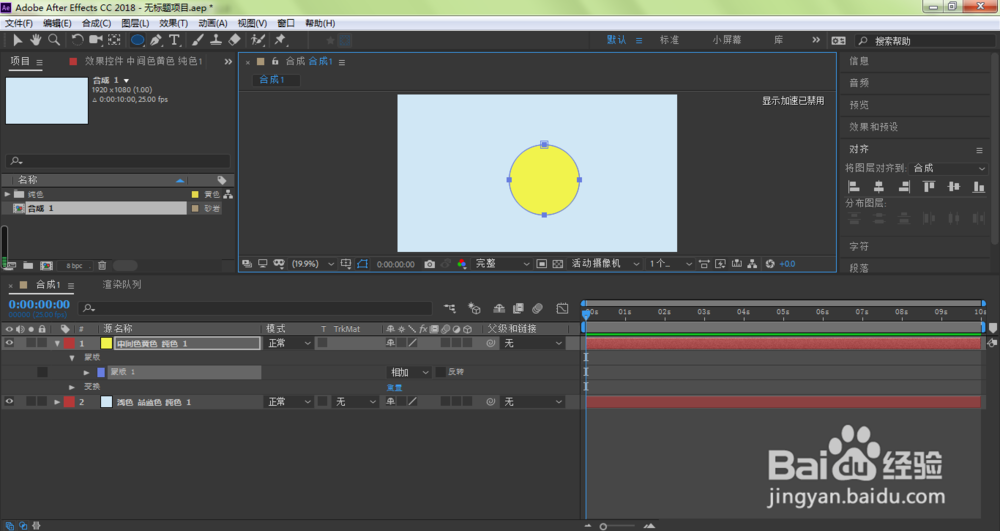遮罩对于设计师来讲,已经是再熟悉不过的操作了。而对于刚接触到AE特效软件的新手,我们还是有必要来进行简单的介绍一下,ae怎样创建圆形遮罩?希望操作过程对新手们有所帮助。
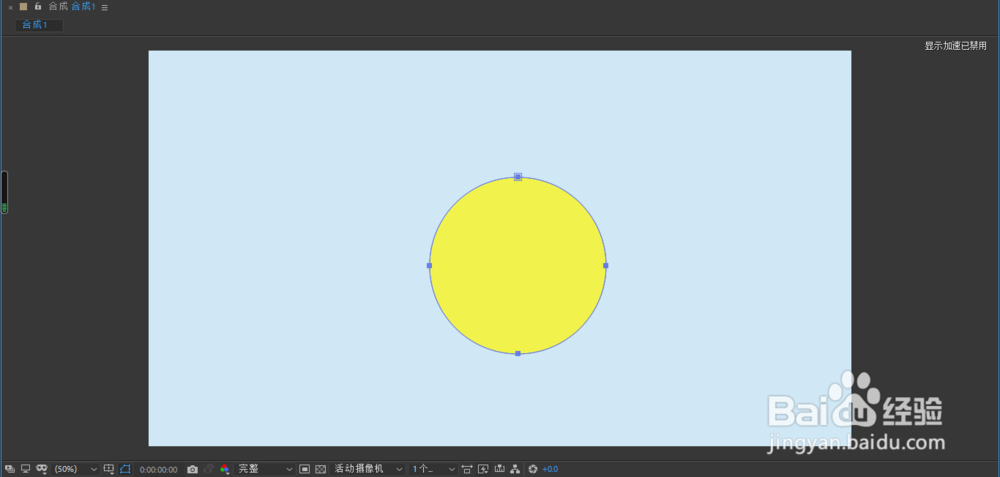
工具/原料
Adobe After Effects CC 2018
ae怎样创建圆形遮罩?
1、打开AE软件,在合成面板中,右键单击空白位置,依次打开新建、纯色
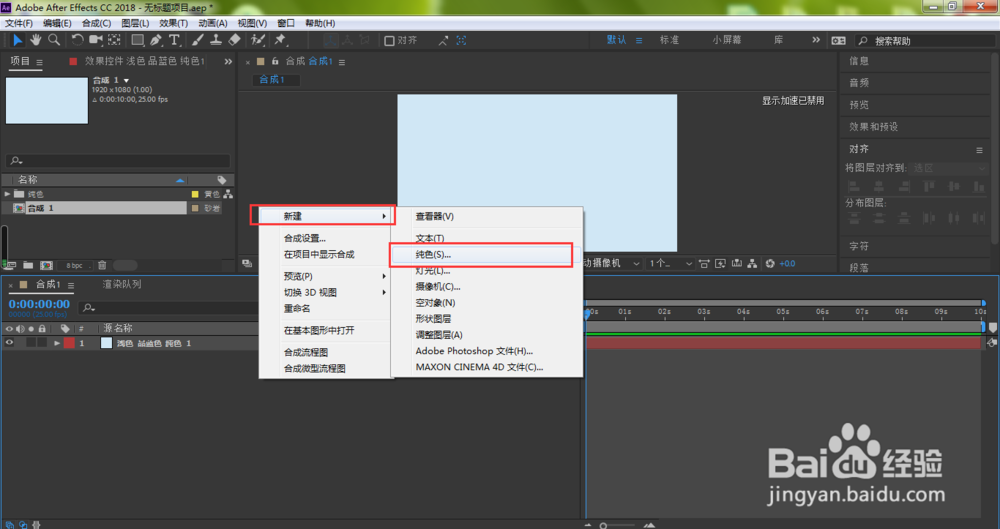
2、在打开的纯色设置窗口中,我们根据自己的情况,点击颜色进行修改
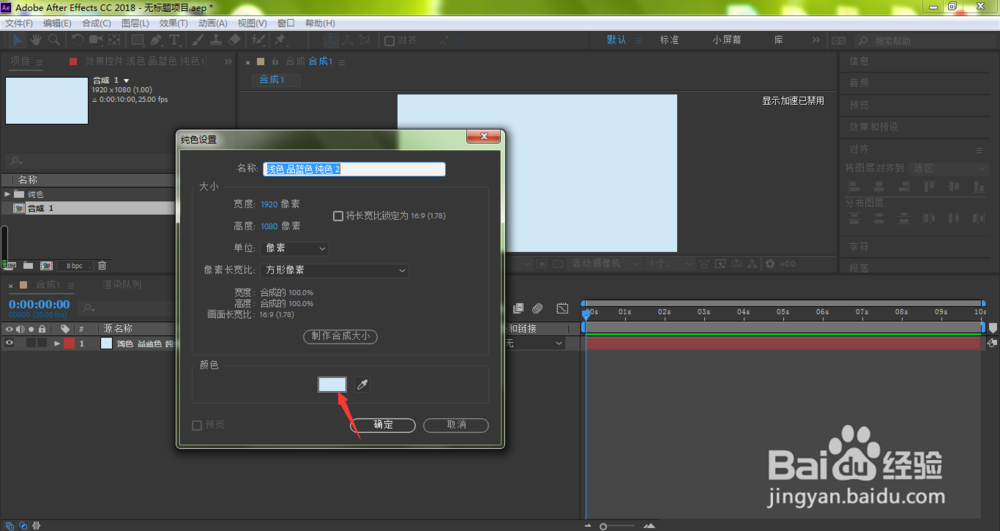
3、笔者这里将颜色设置为黄色,点击确定
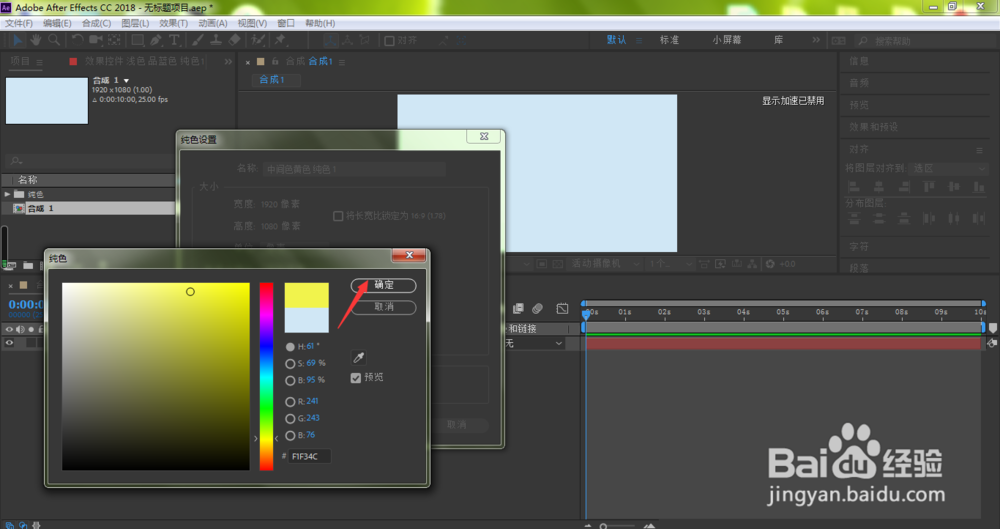
4、返回到纯色设置窗口,点击制作合成大小,点击确定
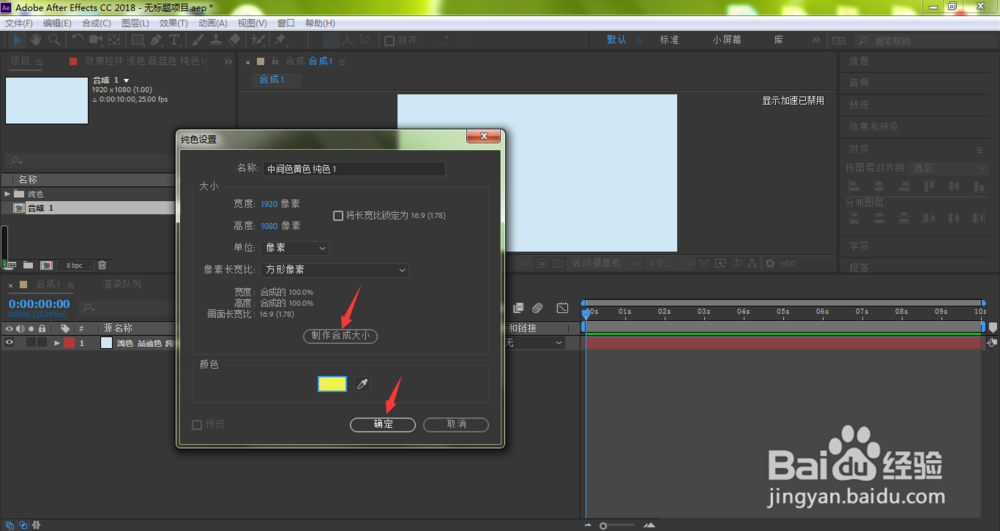
5、这时,我们长按箭头所指的矩形工具
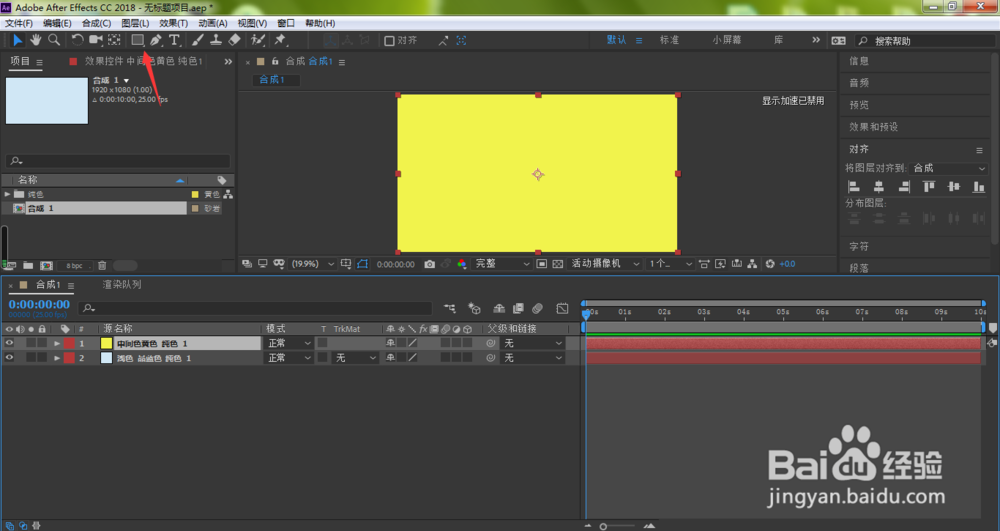
6、在弹出的下拉菜单中选择椭圆工具
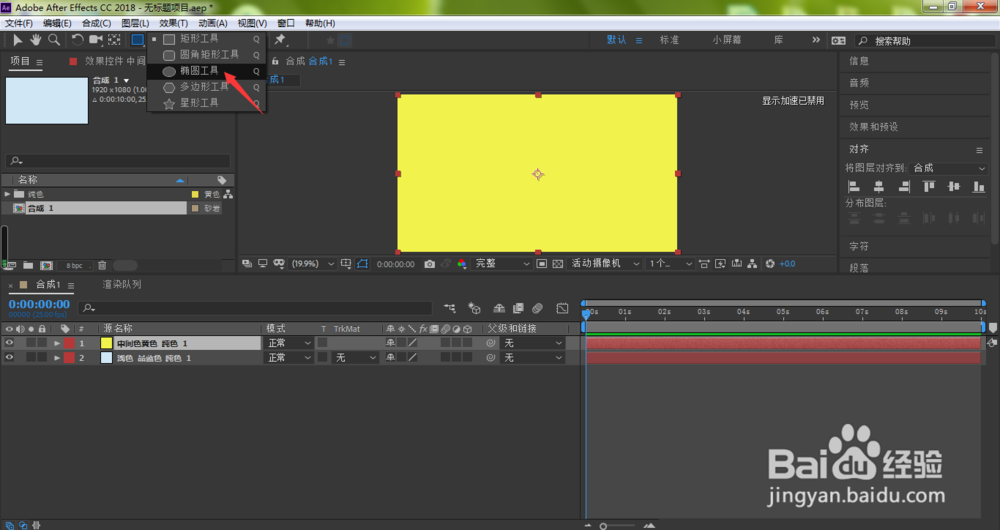
7、在合成视图中,按住鼠标左键,同时按下键盘的Shift键,绘制一个正圆
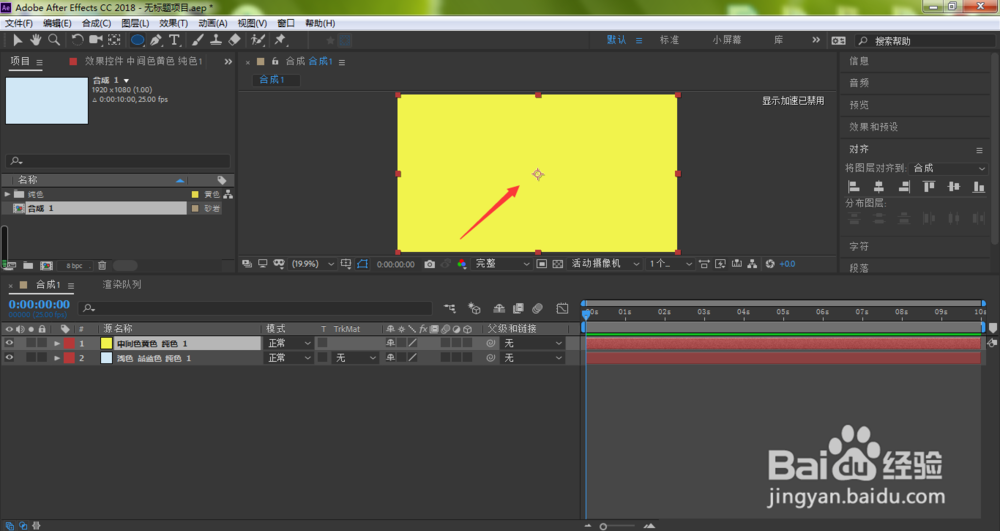
8、如下图所示,我们将在AE上创建了一个正圆遮罩